指定した比率をもとにレジスタンス・サポートラインの水準を決定するピボットを表示するMT5インジケータ-「Pivot_Fibs_Custom」
更新日時:
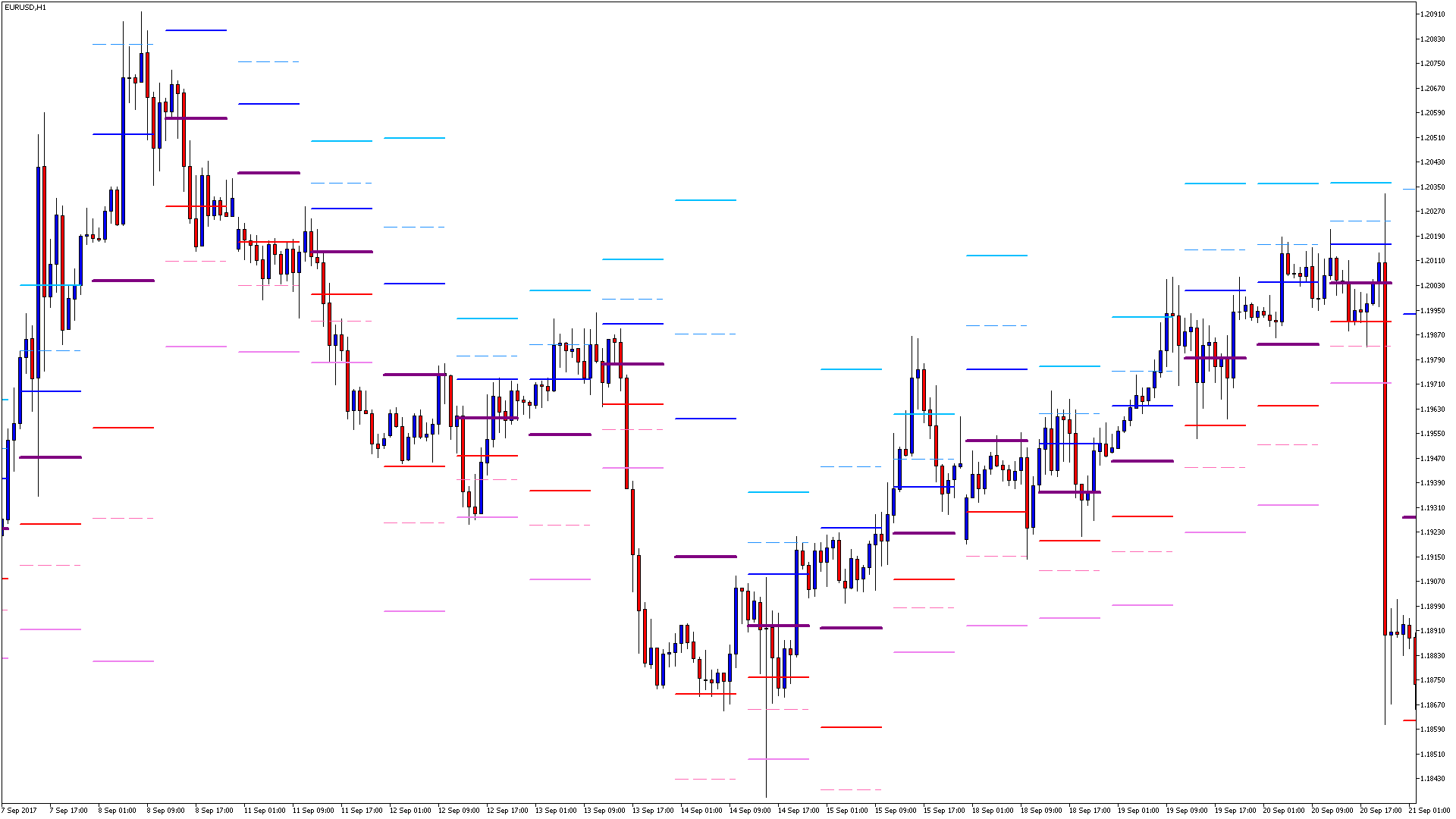
サポートラインやレジスタンスラインの水準を確認できるインジケーターがあればと考えたことはないでしょうか。
「Pivot_Fibs_Custom」は、ピポットをベースにしたインジケーターです。
サポートラインやレジスタンスラインの水準を確認したい方
ピボットをよく使用する方
この記事では「Pivot_Fibs_Custom」について解説します。
Pivot_Fibs_Customの概要
ピボットポイントは前日の高値・安値・終値を合計して3で割ったピボットポイントという基準になる値を算出し、ピボットポイントより上下に3本づつレジスタンスラインとサポートラインを表示するもので、決められた計算方法によってそれぞれのラインの水準が決定されます。
「Pivot_Fibs_Custom」は、この水準の決定にフィボナッチを使用したインジケーターで、指定した時間枠の高値・安値・終値をもとにピボットポイントを算出します。
ピボットポイントは小豆色のラインで表示され、R1が水色、R2が水色の波線、 R3が青、S1がオレンジ、S2がピンクの破線、ピンクの実線がS3です。
Rがレジスタンスラインとして機能する可能性がある水準で、Sがサポートラインとして機能する可能性がある水準を示しており、各ラインはブレイクされた後も、テクニカル的に意識される可能性があると言われています。
Pivot_Fibs_Customを表示する方法
まずはインジケーターを入手しましょう。下記リンクからダウンロードして下さい。
Pivot_Fibs_Customのダウンロード先は以下となります。
※幣サイトではなく別サイトへのリンクが開きます。
MT5のインジケーター追加(インストール)の手順を説明ページを作ってみました。追加(インストール)手順が分からないという方はご参考下さい。
Pivot_Fibs_Customのパラメーター解説
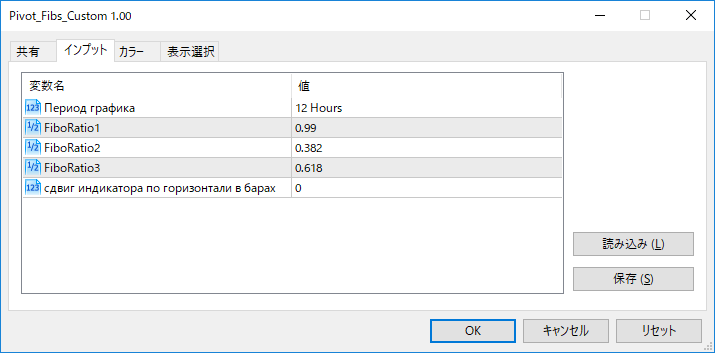
インジケーター挿入時または表示済みのインジケーターを右クリックで表示されるウィンドウの「パラメーターの入力」から設定できます。
| 入力項目 | 入力内容 |
Период графика |
チャートの時間枠 初期値:12hours ピボットを算出する時間枠を設定します。 |
FiboRatio1 |
フィボナッチ比率1の値 初期値:0.99 R1・S1を表示する水準を設定します。 |
FiboRatio2 |
フィボナッチ比率2の値 初期値:0.382 R2・S2を表示する水準を設定します。 |
FiboRatio3 |
フィボナッチ比率3の値 初期値:0.618 R3・S3を表示する水準を設定します。 |
сдвиг индикатора по горизонтали в барах |
水平方向へのシフト 初期値:0 ピボットの表示位置が左右に移動します。 |
「Период графика」は、ピボットを算出する時間枠を設定するための項目で、5分に設定した場合、チャートの時間枠に関係なく5分足チャートで算出したピボットを表示します。
「сдвиг индикатора по горизонтали в барах」は、ピボットのシフトを設定するための項目です。
設定した値に応じてピボットの表示位置が左右に移動します。
まとめ
「Pivot_Fibs_Custom」について解説してきましたが、要点をまとめると次のようになります。
フィボナッチにもとづいてピボットを表示する。
R1~R3はレジスタンスライン。
S1~S3はサポートライン。
「Pivot_Fibs_Custom」は、サポートラインやレジスタンスラインの水準を確認したい方に、向いているインジケーターです。
通常のピボットとは各ラインの算出方法が異なっているため、実際のトレードでどの程度機能するのか十分にテストした上で使用することをおすすめします。

